ユーザーズガイド B&W FPM5
Lastmanualsはユーザー主導型のハードウエア及びソフトウエアのマニュアル(ユーザーガイド・マニュアル・クイックスタート・技術情報など)を共有・保存・検索サービスを提供します。 製品を購入する前に必ずユーザーガイドを読みましょう!!!
もしこの書類があなたがお探しの取扱説明書・マニュアル・機能説明・回路図の場合は、今すぐダウンロード。Lastmanualsでは手軽に早くB&W FPM5のユーザマニュアルを入手できます。 B&W FPM5のユーザーガイドがあなたのお役に立てばと思っています。
B&W FPM5のユーザーガイドをLastmanualsがお手伝いします。

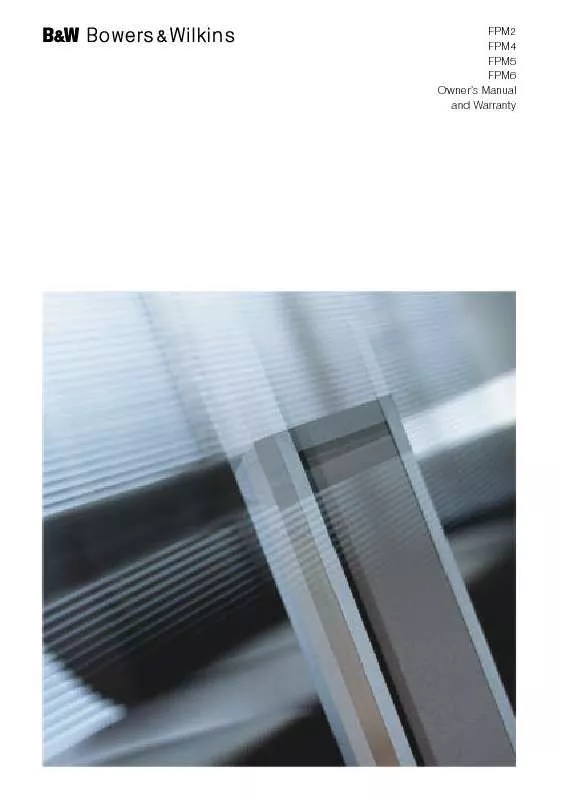
マニュアル抽象的: マニュアル B&W FPM5
詳しい操作方法はユーザーガイドに記載されています。
[. . . ] 主な新機能 . . . . . . . . . . . . . . . . . . . . . . . . . . . . . . . . . . . . . . . . . . . . . . . . . . . . . . . . . . . . . . . . . . . . . . . . . . . . . . . . . . . . . . . . . . . . . . . . . . . 12 2. 2. 保護機能コンポーネント . . . . . . . . . . . . . . . . . . . . . . . . . . . . . . . . . . . . . . . . . . . . . . . . . . . . . . . . . . . . . . . . . . . . . . . . . . . . . . . . . 13 2. 2. 1. ファイルアンチウイルス . . . . . . . . . . . . . . . . . . . . . . . . . . . . . . . . . . . . . . . . . . . . . . . . . . . . . . . . . . . . . . . . . . . . . . . . . . . . 13 2. 2. 2. ウイルススキャンタスク . . . . . . . . . . . . . . . . . . . . . . . . . . . . . . . . . . . . . . . . . . . . . . . . . . . . . . . . . . . . . . . . . . . . . . . . . . . . 14 2. 2. 3. [. . . ] 除外ルールの作成
除外ルールは Kaspersky Anti-Virus for Windows Server 6. 0 がオブジェクトのスキャンを行わ ない場合の条件のリストです。 ファイル形式の指定やファイルマスクの使用によってファイルをスキャンから除外したり、特定エリ ア (フォルダやプログラム) やプロセスの除外、脅威の種類に基づいたオブジェクトの除外を行う ことができます。 「脅威の種類」は、Kaspersky Anti-Virus for Windows Server 6. 0 がスキャン中にオブジェクトの 脅威の属性を判断して、スキャンを行うかどうかを決定します。カスペルスキーのウイルス百科事 典に含まれる、潜在的に危険なプログラム (リスクウェア) の分類に基づいています。 潜在的に危険なソフトウェアは、悪意のある機能を持ってはいませんが、プログラム上にエラーや 抜け穴があり、マルウェアによって補助的に利用される場合があります。このカテゴリにはリモー ト管理ツール、IRC クライアント、FTP サーバ、プロセス停止やその存在を隠すためのツール、キ ーロガー、パスワードマクロ、ダイアラーなどが含まれます。これらのプログラムはウイルスとして ではなく、アドウェア、ジョークソフト、リスクウェアなどいくつかのタイプに分類されます。詳しい情 報はウイルス百科事典 www. viruslistjp. com を参照してください。スキャン後にこれらのプログラ ムをブロックできます。これらのプログラムは、スキャン後にブロックされる可能性があります。いく つかはごく一般的に使用されているプログラムであるため、スキャンから除外するための選択肢
43 があります。除外するには、ウイルス百科事典の分類に基づいてオブジェクトの名前またはマスク を信頼ゾーンに追加する必要があります。 たとえば、仕事でリモート管理ツール Remote Administrator を使っていると仮定します。これは リモートコンピュータから作業できるようにするリモートアクセスシステムです。 Kaspersky AntiVirus for Windows Server 6. 0 は、この種のアプリケーションを潜在的に危険であると見なしてブ ロ ッ ク す る 可 能 性 が あ り ま す 。 ブ ロ ッ ク さ せ な い よ う に す る に は 、 「 not-a-virus: RemoteAdmin. Win32. RAdmin. 22」を脅威の種類として指定した除外ルールを作成する必要 があります。 除外対象を追加すると、ルールが作成されます。このルールはファイルアンチウイルスとウイルス スキャンタスクで使用できます。除外ルールを作成するウィンドウは、設定ウィンドウやオブジェク ト通知ウィンドウ、レポートウィンドウから開くことができます。
[除外マスク] タブから追加するには:
1. [除外マスク] タブの [追加] ボタンをクリックします 表示されたウィンドウ (図 9) の [プロパティ] セクションで除外タイプを選択します: オブジェクト - スキャンから指定のマスクに一致した指定のオブジェクト、ディレクト リ、ファイルを除外します 脅威の種類 - ウイルス百科事典のウイルス名の分類に基づき、対象となる種類の オブジェクトを除外します
図 9. 除外ルールの作成
2 つのチェックボックスにチェックを入れた場合、ルールはオブジェクトの状態と脅威の種 類により決定されます。以下のルールが適用されます: • [オブジェクト] として特定のファイルを指定し、[脅威の種類] に特定の脅威 のタイプを登録した場合、指定のファイルが脅威のタイプと一致すればスキ ャンから除外されます
44 •
Kaspersky Anti-Virus for Windows Server 6. 0
[オブジェクト] としてエリアまたはフォルダを指定し、[脅威の種類] に脅威の タイプを登録した場合、指定のエリアまたはフォルダ内にある脅威のタイプだ けがスキャンから除外されます
3.
除外タイプを選択して値を割り当てます。[ルールの詳細] エリアで、除外タイプの横に ある [指定] リンクをクリックしてください • オブジェクトの場合は、表示されたウィンドウにオブジェクト名を入力します。 ファイル名、ディレクトリ、またはファイルマスク (A. 2 項を参照) を入力できま す。スキャン対象にサブフォルダを含める場合は [サブフォルダを含む] をチ ェック ( ) します ウイルス百科事典を参考に、スキャンから除外する脅威の名称またはマスク (A. 3 項を参照) を入力します いくつかの脅威の種類に対しては、[拡張設定] フィールドでルール適用の詳 細条件を割り当てることができます
•
4.
このルールを使用する Kaspersky Anti-Virus for Windows Server 6. 0 のコンポーネ ントを決定します。[すべての] を選択すると、このルールはすべてのコンポーネントに 適用されます。ルールを制限したい場合は、[すべての] をクリックして表示を [指定] に切り替え、表示されたウィンドウで除外ルールを適用するコンポーネントのボックスを チェックします
危険なオブジェクト検知の通知ウィンドウから除外リストを作成するには:
1. [信頼ゾーンへ追加] リンクをクリックします 表示されたウィンドウで、除外ルールの設定を確認します。オブジェクト名と脅威の種 類は、通知ウィンドウの情報に基づいて自動的に指定されます。ルールを作成するに は [OK] をクリックします
レポートウィンドウから除外ルールを作成するには:
1. 除外リストに加えるオブジェクトをレポートから選択します コンテキストメニューを開き [信頼ゾーンへ追加] を選択します
45
図 10. レポートからの除外ルールの作成
6. 3. 2. 信頼するアプリケーション
Kaspersky Anti-Virus for Windows Server 6. 0 では、ファイル操作を監視する必要のない信頼 するアプリケーションのリストを作成できます。 たとえば、Windows 付属のメモ帳を信頼するアプリケーションに登録すれば、スキャン対象から 除外することができます。ただし、実行ファイルや信頼するアプリケーションのプロセスに対するウ イルススキャンは、これまでと同様に行われます。完全にスキャン対象から除外するには、除外 ルールを作成する必要があります (6. 3. 1 項を参照)。 また、危険と分類されたプログラムの動作も実際には無害である場合があります。たとえば、キー ボードレイアウト変更プログラムはキーボード入力された情報を定期的に取得するため、リスクウ
46
Kaspersky Anti-Virus for Windows Server 6. 0
ェアとして検知されることがあります。こうしたプログラムを監視対象から外す場合は、信頼するア プリケーションリストへ追加してください。 信頼するアプリケーションを除外することで、Kaspersky Anti-Virus for Windows Server 6. 0 と他 のアプリケーションとの潜在的な互換性の問題 (スキャン済みのコンピュータからのネットワークト ラフィックなど) を解決し、コンピュータの生産性を上げることができます。 初期設定では、Kaspersky Anti-Virus for Windows Server 6. 0 はファイルのオープン、実行、保 存の際にスキャンを行います。 [信頼するアプリケーション]タブで、信頼するアプリケーションのリストを作成できます (図 11)。こ のリストには、カスペルスキーの推奨するアプリケーションがデフォルトで含まれています。リスト アップされているアプリケーションを信頼しない場合は、対応するチェックボックスをオフにします。 [追加]、[編集]、[削除] ボタンでリストを編集できます。
図 11. 信頼するアプリケーションのリスト
信頼するアプリケーションのリストに登録するには:
1. ウィンドウの右側にある [追加] ボタンをクリックします 2. [信頼するアプリケーション] ウィンドウ (図 12) が開きます。[参照] ボタンをクリック してコンテキストメニューを開きます。[参照] を選択して表示されたウィンドウでアプ リケーションを指定するか、[アプリケーション] を選択して一覧からアプリケーション を選択します
47
図 12. 信頼するアプリケーションリストへの追加
プログラムを選択すると、Kaspersky Anti-Virus for Windows Server 6. 0 は、実行ファイ ルの内部属性を記憶し、これを利用してスキャン対象からの除外を行います。 ファイル名を指定すると、ファイルのパスが自動的に登録されます。 3. 保護範囲
保護するオブジェクトを減らしたい場合は: • • • 保護の対象から外したいオブジェクトのチェックを外す 保護を行わないオブジェクトのリストを作成する 上記の方法を併用する (除外するオブジェクトの数だけ保護範囲を作成する)
スキャン対象オブジェクトを追加する場合は、以下のマスクを使用できます。オブジェクトへの絶 対パスである必要があります: • • • • C:\dir\*. * または C:\dir\* または C:\dir\ - C:\dir\ 内のすべてのファイル C:\dir\*. exe - C:\dir\ 内にある拡張子が . exe のファイル C:\dir\*. ex?– C:\dir\ 内にある拡張子が ex?のファイル。「?」は任意の 1 文字を表 します C:\dir\test – C:\dir\test というファイルのみ ) します。
スキャンを再帰的に行うには、[サブフォルダを含む] をチェック (
59 注意! ファイルアンチウイルスは保護範囲のファイルだけをスキャンします。領域外のファイルはスキャン されない上に、アクセスが可能なため、感染の恐れが高くなり危険です。
7. 2. 3. 追加設定
ファイルアンチウイルスの追加設定では、ファイルシステムのスキャンモードとタスクの一時設定 条件を指定できます。
ファイルアンチウイルスの追加設定を指定するには:
1. メインウィンドウから [ファイルアンチウイルス] を選択して [設定] をクリックします 表示されたウィンドウで [カスタマイズ] ボタンをクリックし、[その他] タブを選択します ( 図 19)
図 19. ファイルアンチウイルスの追加設定
スキャンモードの設定は、ファイルアンチウイルスの処理要件を決定します。以下のオプションが あります:
60 •
Kaspersky Anti-Virus for Windows Server 6. 0
スマートモード - このモードはファイル処理を高速化します。これを選択すると、スキャン を実行するどうかはファイルに対して実行される操作に基づいて決定されます たとえば Microsoft Office ファイルを使用している場合、ファイルを最初に開く時と最 後に閉じる時にスキャンが行われます。その間の操作ではスキャンが行われません スマートモードはデフォルト設定です
• • •
アクセス時および変更時 - ファイルを開く時と変更する時にスキャンが行われます アクセス時 - ファイルを開く時にだけスキャンが行われます 実行時 - ファイルを実行する時にだけスキャンが行われます
オペレーティングシステムのリソースが大量に必要なタスクを実行する場合には、ファイルアンチ ウイルスを一時停止する必要があります。負荷を軽減してファイルアクセスを迅速に行えるように するため、特定の時間または特定プログラムの使用中にコンポーネントを無効化することをお勧 めします 特定の期間にコンポーネントを一時停止するには、[スケジュール] をチェック ( ) して [設定] を クリックし、表示されたウィンドウ (図 9) でタスクの一時停止と再開の期間を指定します。対応す るフィールドに「HH:MM」の形式で値を指定します。
図 20. コンポーネントの一時停止
大量のリソースを必要とするプログラムを扱う場合にコンポーネントを無効にするには、[アプリケ ーション起動時] ( ) をチェックして、表示されたウィンドウ (図 21) で [アプリケーション] をクリ ックし、プログラムのリストを編集します。 リストにアプリケーションを追加するには [追加] ボタンを使用します。コンテキストメニューの [参 照] をクリックし、表示されたファイル選択ウィンドウで追加する実行ファイルを指定します。または、 [アプリケーション] 項目を選択して現在実行中のアプリケーション一覧を表示し、いずれかのアプ リケーションを選択します。
61
図 21. アプリケーションリストの作成
アプリケーションを削除するには、リストでアプリケーションを選択して [削除] をクリックします。 特定のアプリケーションを使用する場合にファイルアンチウイルスを一時的に無効にすることがで きます。その場合は、アプリケーションのチェックを外してください。リストから削除する必要はあり ません。
7. 2. 4. ファイルアンチウイルス設定の初期化
ファイルアンチウイルスの設定に変更を加えても、いつでもデフォルト設定である推奨レベルに戻 すことができます。
ファイルアンチウイルスの設定をデフォルトに戻すには:
1. メインウィンドウで [ファイルアンチウイルス] を選択し [設定] をクリックします [セキュリティレベル] ボックスの [初期値] ボタンをクリックします
保護範囲に含まれるオブジェクトのリストを変更すると、今後初期設定を復元する場合のためにリ ストを保存するかどうかが確認されます。オブジェクトのリストを保存するには、表示された [設定 を初期状態へ戻す] ウィンドウの [保護範囲] をチェックします。
7. 2. 5. 感染オブジェクトの処理方法の選択
ファイルアンチウイルスがウイルスを検知した時に、どのような処理を行うか選択します。
62
Kaspersky Anti-Virus for Windows Server 6. 0
スキャン結果によって以下のステータスがオブジェクトに割り当てられます: • • マルウェアの検知 (例、ウイルス、トロイの木馬) 感染の疑い - オブジェクトが感染しているかどうか 100% 判断できません。新種ウイル スのコードが検知されたか、既知のウイルスの変種が検知された可能性があります
デフォルト設定では感染したファイルには駆除が実行され、感染の疑いのあるオブジェクトは隔離 フォルダへ移動されます。
オブジェクトの処理を編集するには:
メインウィンドウから [ファイルアンチウイルス] を選択して [設定] をクリックします。処理 ボックスに実行できる処理の選択肢が表示されます (図 22)。
図 22. [. . . ] | HELP ] 特定コマンドのヘルプを表示させるには、以下のうちいずれかのコマンドを使用します: avp. com <command> /?コマンドラインインターフェイスからの返り値
このセクションでは、コマンドラインからの返り値について説明します。標準の返り値は、任意のコ マンドラインから返されます。返り値には、全般的な値とタスクタイプに固有の値があります。 標準の返り値 0 1 動作は無事に完了しました 無効な設定値です
140 2 3 4 不明なエラーです タスクを完了できませんでした タスクは中断されました
Kaspersky Anti-Virus for Windows Server 6. 0
ウイルススキャンの返り値 101 102 脅威はすべて処理されました 危険なオブジェクトが検知されました
14 プログラムの修正/編集/削除
プログラムをアンインストールするには、以下の方法があります:
• • •
セットアップウィザードの使用 (14. 2 項を参照) コマンドプロンプトの実行 (14. 2 項を参照) Kaspersky Administration Kit の使用 (『Kaspersky Administration Kit 導入ガイド』を参 照)
14. 1. ウィザードを利用したプログラムの修正、編集、 削除
実行時に不正な構成やファイルの破損によりエラーが発生してプログラムの修復が必要になった 場合は、コンポーネントを個別にインストールまたは削除できます。
コンポーネントの編集/修復/削除を行うには:
1. システムトレイアイコンをクリックすると表示されるコンテキストメニューからプログラム を終了します インストール時に CD を使用した場合は、CD-ROM ドライブにインストール CD を挿入 します。CD 以外 (共用フォルダ、ハードドライブ上のフォルダ) からインストールした場 合は、インストーラパッケージがフォルダに保存され、アクセスできることを確認してくだ さい [スタート ] → [すべてのプログラム ] → [Kaspersky Anti-Virus for Windows Server 6. 0] → [編集/修復/削除] の順に選択します
3.
インストールウィザードが起動するので、以下の手順に従って作業を行います:
ステップ 1
ウィザードの開始 (ようこそウィンドウ)
Kaspersky Anti-Virus for Windows Server 6. 0 の編集/修復/削除をお手伝いするセットアップウ ィザードがスタートします。[次へ] をクリックして作業を続けてください
ステップ 2
操作の選択
このステップでは、実行する操作を選択します。プログラムコンポーネントの修正またはすでにイ ンストールされたコンポーネントの編集、コンポーネントまたは全プログラムの削除を行うことがで きます。操作を実行するには、対応するボタンをクリックします。選択した処理によってこの先の手 順は異なります。
142
Kaspersky Anti-Virus for Windows Server 6. 0
プログラムの編集は、プログラムのカスタムインストールと操作が似ています。インストールや削 除するコンポーネントを選択します。 プログラムの修復は、インストールされたコンポーネントによって処理が変化します。インストール されているすべてのコンポーネントが修復されます。修復されたコンポーネントには推奨レベルの セキュリティ設定が適用されます。 注意! [. . . ]
B&W FPM5ダウンロード上のご注意
Lastmanualsはユーザー主導型のハードウエア及びソフトウエアのマニュアル(ユーザーガイド・マニュアル・クイックスタート・技術情報など)を共有・保存・検索サービスを提供します。
お探しの書類がなかったり、不完全だったり、言語が違ったり、モデル名や言語が説明と違う場合など、いかなる場合でもLastmanualsはその責を負いません。またLastmanualsは翻訳のサービスもしていません。
規約に同意して「マニュアルをダウンロード」をクリックすればB&W FPM5のマニュアルのダウンロードが開始されます。
